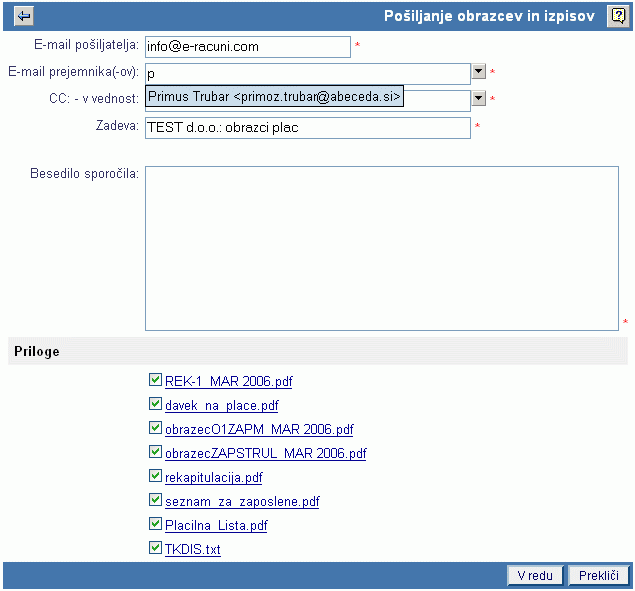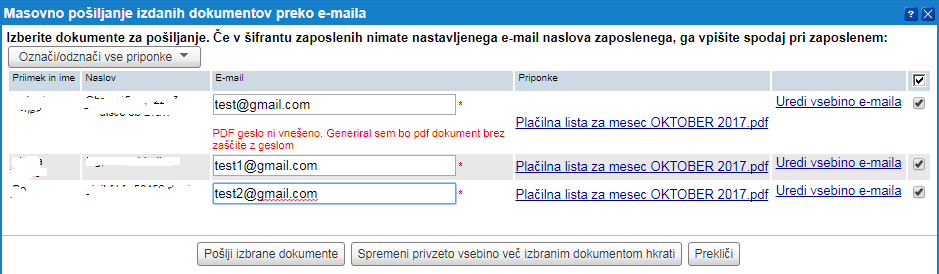Korak 6a: Pošiljanje obrazcev stranki preko e-maila
- Za računovodske servise je koristna funkcija za direktno pošiljanje vseh izpisov iz obračuna plač stranki preko e-maila.
Funkcionalnost za pošiljanje izpisov preko e-maila je na voljo v orodni vrstici pod gumbom za pošiljanje e-mailov. Glej sledečo sliko:
| | | ![]() |
| | | | Slika 1: Opcija za pošiljanje izpisov po e-mailu |
|
Ko kliknemo na opcijo Pošiljanje izpisov in obrazcev po e-pošti se prikaže stran za izbiro obrazcev, ki jih želimo poslati po e-mailu:
| | | ![]() |
| | | | Slika 2: Izbira obrazcev, ki jih želimo poslati po e-mailu |
|
V primeru, ko smo že naredili izplačilo, se med dokumenti, ki jih želimo poslati po e-pošti pojavi tudi možnost pošiljanja datoteke TKDIS.txt, kot to kaže spodnja slika:
| | | ![]() |
| | | | Slika 3: Izbira obrazcev in datoteke TKDIS.txt, ki jih želimo poslati po e-mailu |
|
Izbiro obrazcev in datotek potrdimo s klikom na gumb V redu Prikaže se nam stran za vnos naslova e-mail sporočila. E-mail naslov lahko poiščemo tako, da vpišemo črko s katero se naslov začne (slika spodaj) ali pa ga poiščemo kar v seznamu s klikom na 
| | | ![]() |
| | | | Slika 4: Vnos sporočila in naslovnika za e-mail |
|
- V istem meniju pa je na voljo tudi možnost pošiljanja plačilnih list zaposlenim po e-mailu
S klikom na opcijo Pošiljanje plačilnih list zaposlenim na njihov e-mail naslov se nam odpre naslednja stran:
| | | ![]() |
| | | | Slika 5: Izbira e-mail naslovov za zaposlene katerim želimo poslati plačilno listo |
|
 | Po 1.12.2017 je zakonsko določeno, da so občutljivi osebni podatki ustrezno zavarovani pri prenosu preko telekomunikacijskih omrežij. Podatki so ustrezno zavarovani, če se posredujejo z uporabo kriptografskih metod in elektronskega podpisa tako, da je zagotovljena njihova nečitljivost oziroma neprepoznavnost med prenosom. V programu je zato pri zaposlenem možnost vnosa gesla za PDF dokumente, ki se potem uporabi pri kreiranju izpisa plačilne liste za pošiljanje po mailu. Več o vnosu gesla najdete na strani Generiranje gesla za PDF dokumente. V kolikor zaposleni nima vpisane gesla potem se kreira pdf brez gesla, program pa nas v tem primeru o tem obvesti. |
V primeru, da zaposleni nima vpisanega e-mail naslova, ga lahko vpišemo kar na tej strani v ustrezno polje. V samem oknu, ki se nam prikaže tudi lahko pregledamo dokumente, ki se bodo pošiljali in pa uredimo vsebino maila za posameznega zaposlenega ali vse zaposlene naenkrat preko gumba Spremeni privzeto vsebino več izbranim dokumentom hkrati. Ko smo odkljukali vse zaposlene katerim želimo poslati plačilno listo, to tudi potrdimo s klikom na gumb Pošlji izbrane dokumente in dokumenti se bodo poslali na vse vpisane naslove.

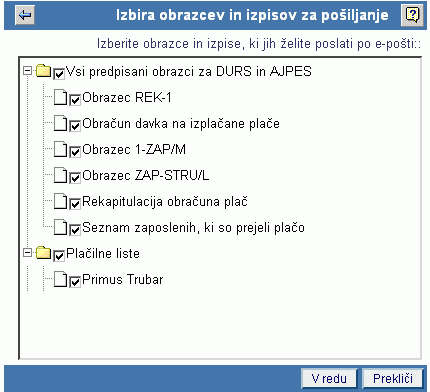
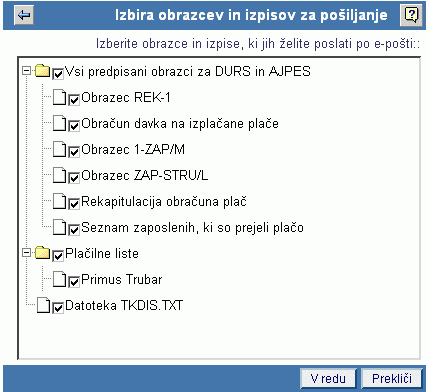
![]()